
ABEMA(AbemaTV)の画質が悪い人必見!高画質に変更できる設定方法
Contents[OPEN]
AbemaTVの画質を変更する方法
それではここからは、「iPhone」「Android」「PC」それぞれの、AbemaTVの画質変更方法を説明していきます!
iPhoneから変更する方法
まずは、iPhoneからの画質設定方法を見ていきましょう!
ホーム画面から、iPhoneのAbemaTVアプリを起動し、画面の右上の「メニュー」を押して、「設定」を選択します。
「画質設定」で、画質リストの中から、お好みの画質を選択しましょう!
特にこだわりの画質がない場合は、リストの一番上の「自動で最適化(通信環境に合わせた画質で再生)」を選んでおけばOKです!こちらに合わせておけば、画質が下がる場合はありますが、再生中断になるリスクの回数を大幅に減らせます。
Androidから変更する方法
次に、Androidからの画質設定方法を説明していきます。
Androidスマホのホーム画面から、AbemaTVのアプリを開きます。

画面左下の「三」のマークを押します。
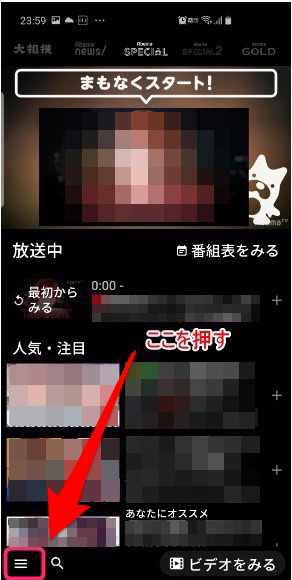
「マイページ」を選択します。
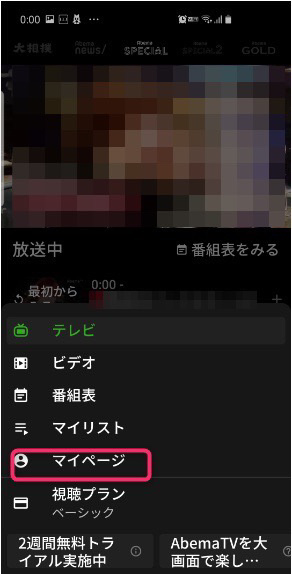
「画質設定」を押します。
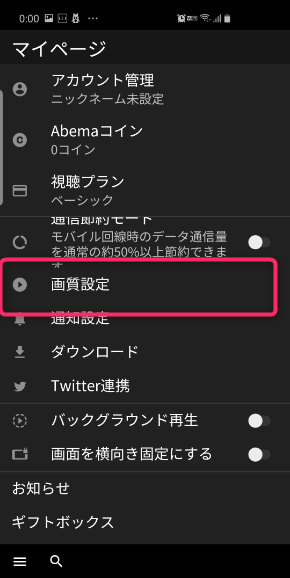
「モバイル回線時」か「Wi-Fi回線」のうち、設定を変えたい方を選びましょう!
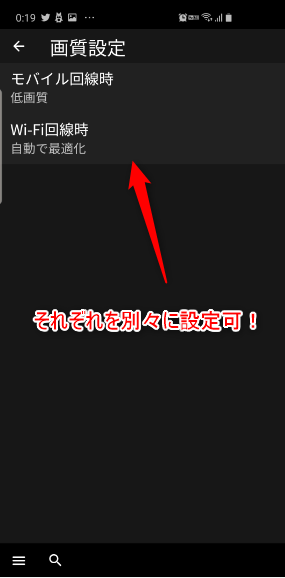
お好みの画質を選べば完了です!
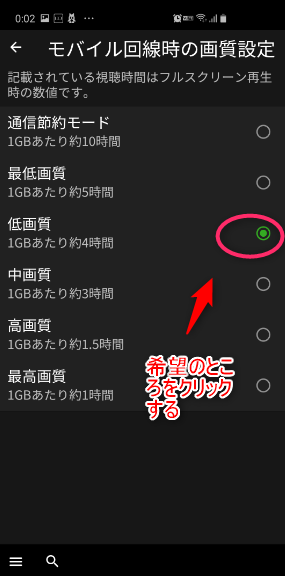
PCから変更する方法

出典:GIRLY DROP
残念ですが、PCは、あらかじめ番組や通信環境に応じて自動で最適化されるシステムになっているため、自分で好きな画質は選べません!
もしも、今低いと感じている画質より良い画質でAbemaTVを観たいと思ったら、光回線以外を使っている方は、光回線に変更するのがおすすめです!
光回線にするには、工事が必要で手間がかかることや、月額費用などの金銭面の問題もありますが、J:COMなどの他のどのプロバイダーと比較しても、間違いなく一番速いです!
AbemaTVの使用頻度が多く、画面フリーズなどのトラブルのない「高画質」なAbemaTV視聴を求める方なら、検討の価値アリです!
テレビから変更する方法
テレビデバイスも、PCと同じように自動で最適化されるシステムになっているため、自分の好みに合わせてAbemaTVの画質設定を行うことはできません!
しかし、Fire TVシリーズなどでは、キャッシュ削除の操作で画質改善できる場合もあります。
AbemaTV アベマティーヴィー

開発:ABEMATV, INC.
掲載時の価格:無料
Ver:iOS 14.19.0 / Android 14.19.0